Kilitli bir iPhone belirli bir ağa bağlıdır. Bu, diğer sinyal taşıyıcılarının katma değerli hizmetlerinden hoşlanmayacağınız anlamına gelir. Şebeke sağlayıcıları iş başındadır ve müşterilerini ne pahasına olursa olsun korumak isterler. iPhone'unuzla bilmeniz gerekenler iPhone'un SIM olmadan kilidinin açık olup olmadığı nasıl kontrol edilir girişimciler tarafından kandırılmamak için.
Müşteriyi belirli bir ağa bağlayan şey, aldıkları hizmetlerdir. Ancak, tüm müşterilerin talebini karşılayamazsınız. Bu, iPhone üreticilerinin müşterilerin tüm hizmetlerden tek bir telefonla yararlanabilmeleri için neden iki hatta üç SIM bağlantı noktasına sahip olduğunu açıklıyor.
Dijital teknolojideki dinamizm, her gün yeni dijital çözümler olduğu anlamına gelir. Belirli bir ağ sinyaline kilitlenirseniz, yeni ürünlerle gelenlerden nasıl keyif alacaksınız? Ya zorundaysan Apple kimliğini atla cihaza erişmek için?
Ayrıca, bu özel ağdan yoksun uzak ve geniş alanlara seyahat ettiğinizde ne olur? Bunca zaman boyunca şebekeden uzak kalmayı başarabilecek misin? Kesinlikle, artık akıllı telefonlar bizim bir parçamız ve parselimiz olduğu için bu yaşam tarzını karşılayamazsınız. iPhone'un SIM olmadan kilidinin açılıp açılmadığını kontrol etmeyle ilgili ipuçları almak için okumaya devam edin.
Bölüm 1. iPhone'un SIM Olmadan Kilidinin Açılıp Açılmadığı Nasıl Kontrol Edilir Bölüm 2. Ayarlar Kullanılarak iPhone'un Kilidinin Açılıp Açılmadığını Kontrol EtmeBölüm 3. iPhone Kilitliyse Kullanılacak En İyi Araç – iOS UnlockerBölüm 4. Sonuç
Bölüm 1. iPhone'un SIM Olmadan Kilidinin Açılıp Açılmadığı Nasıl Kontrol Edilir
Tıpkı parmak iziniz gibi, asla aynı olamazlar. Dijital araçlarda, tüm telefonlar bir IMEI numarası Bu, kaybolduğunda telefonun izlenmesine bile yardımcı olmak için çok önemlidir. Satıcı, yetkisiz personelin bunu kendi aleyhine kullanabileceğinden, alıcılara IMEI'yi gizli tutmalarını tavsiye eder. Ağ sinyalleri ayrıca müşterilerini takip etmek için IMEI numaralarını da kaydeder.
Bu sadece bir sayı değildir, aynı zamanda cihazın menşei, seri numarası ve modeli hakkında da bilgi içerir. Her iPhone'u tanımlayan Benzersiz numara, IMEI numarasıdır. Telefonunuzun arkasında IMEI numarası veya paketin arkasında bulunur.
Bu, iTunes uygulamasını kullanarak basittir.
- Bilgilere yalnızca “Ayarlar" Menü.
- "Hakkımızda simgesi, IMEI'yi göreceksiniz.
- Onayladıktan sonra iTunes Uygulamasını edinin ve PC'ye bağlanın.
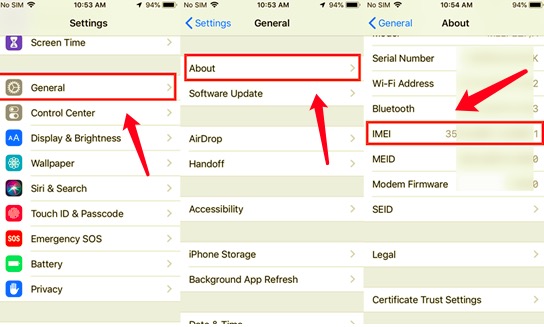
The ÖZET arasında iTunes sayfası, iPhone'un kilidinin açık olup olmadığını kontrol etmek için kullandığınız IMEI seri numarasını sağlar. Bu, yalnızca Apple IMEI denetleyicisi kullanılarak ücretsiz bir hizmet olarak sunulan bir özelliktir.
iPhone'un SIM olmadan kilidinin açılıp açılmadığını nasıl kontrol edeceğinizi öğrendiniz, eğer kilitli olduğunu görürseniz bundan sonra ne olacak? Bu, ağ sinyallerine sınırlı erişiminiz olduğu anlamına gelir. Böyle bir durumda, iCloud platformu şikayetleri başlatmak için kullanışlı hale gelir ve özelliğin uzaktan kilidini açmak için gerekli adımları sağlar. Ayrıca, iTunes arayüzü “My Phone bul” menüsü de sorunun çözümü için hayati önem taşıyor.
Dijital pazar, iPhone'un kilidinin açılıp açılmadığını kontrol etmek söz konusu olduğunda çeşitli seçeneklere sahiptir. Kilidi açılmış bir iPhone, uygulamalara ve programlara sınırsız erişim sağlamanızı sağlar. Ayrıca, kilidi açılmış bir iPhone'unuz olup olmadığını da bilmek istediğinizde; "Hücresel Ağ"Seçeneği.
Bölüm 2. Ayarlar Kullanılarak iPhone'un Kilidinin Açılıp Açılmadığını Kontrol Etme
Ayrıca, iPhone'un SIM olmadan kilidinin açılıp açılmadığını kontrol etme konusunda daha fazla seçeneğe sahip olmak istiyorsanız, iPhone'un ayarlar menüsü kullanışlı olur. Telefonun SIM karta dahil olup olmadığını bilmenize yardımcı olur. İşte birkaç adım
- “Ayarlar" Menü
- "Hücresel veri" ye tıklayın
- Seçmek "Hücresel Veri Ağı” sinyal taşıyıcıyı tanımlamak için
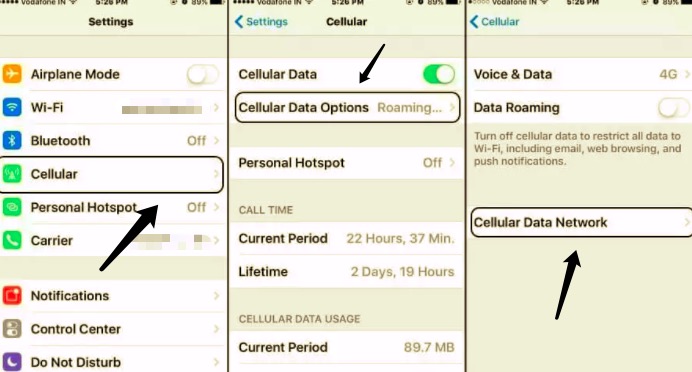
iPhone'unuzda seçenek 3 mevcutsa, bu telefonunuzun kilidinin açık olduğunun bir göstergesidir. Eksik olması durumunda, yukarıdaki seçenekler arasından seçim yapmanız ve iPhone'un SIM olmadan kilidinin açık olup olmadığını nasıl kontrol edeceğinizi öğrenmeniz gerekir.
Bölüm 3. iPhone Kilitliyse Kullanılacak En İyi Araç – iOS Unlocker
Apple cihazlarınızın satın alınması başlı başına bir heyecandır. Buradaki milyon dolarlık soru, güvenliği nedir? Koruma, verilerinizin gizliliği ile el ele gider. Birisi sizin haberiniz olmadan telefonunuza eriştiğinde ne olur? İkinci olarak, iPhone'un kilitli mi yoksa kilidi mi açık olduğunu da onaylamanız gerekir. Diğer hücresel ağlarla kullanabiliyor musunuz?
Kilidi açılmış bir telefon aramanız, siz kullanana kadar asla tamamlanmaz. iOS Kilit Açıcı. Bu, yalnızca iPhone'unuzu değil, aynı zamanda iPad ve iPod'unuzu da açmak için kapsamlı ve güçlü özelliklere sahip dijital bir çözümdür. Bunun dışında, ek özellikleri arasında ekran şifresini ve Apple kimliğini silmek de yer alır.
İşlevlere bir göz atmak için ücretli sürümü veya ücretsiz deneme sürümünü seçebilirsiniz. Ekran kilidinin açılmasına rağmen, cihazları varsayılan ayarlara geri yükler. Verileriniz, özellikle cihazı bilgisayara bağladığınızda güvende ve sağlamdır. iCloud platformlar. Ekran kilidi ne olursa olsun, Yüz tanıma, dört haneli veya beş haneli veya dokunmatik kimlik iOS Unlocker, iPhone'un SIM olmadan kilidinin açık olup olmadığını nasıl kontrol edeceğinizi öğrenmek istiyorsanız, başvuracağınız araç setidir.
Birlikte gelen bazı avantajlar iOS Kilit Açıcı kilit açma işlevini çalıştırdıktan sonra eski şifreyi unutur; yani değiştirdikten sonra tekrar kullanamazsınız. Ayrıca, artık ek özelliklerle birlikte gelen iCloud ve Apple Kimliği ayarlarına erişme yetkisine sahipsiniz. Birisi seni eski kimliğinle izlese bile artık bu imkansız. Son olarak, yedekleme için iCloud ayarlarını kullanma yetkisine sahipsiniz.
Odak noktamız iPhone'unuzun kilidini nasıl açarsınız yanlışlıkla şifrenizi kaybettiğinizde veya daha doğrusu ekranınız bozulduğunda veya unuttuğunuzda. Bu araç seti hizmetinizdeyken endişelenmelisiniz. Kilit açma işlemindeki basitlik, verilerinize müdahale etmeden, yalnızca satın aldıktan sonra girdiğiniz ayarlara müdahale etmeden telefonunuzu bir kez daha kontrol etmenize olanak tanır. iPhone'unuzun kilidini açmak için birkaç deneme yaptığınızı fark ettiğinizde şu adımları izleyin:
- Arayüzde, “Parolayı Sil" Menü
- iPhone'u PC'ye bağlamak için bir USB kablosu kullanın ve Güven düğmesine basın.
- Basın Başlama düğmesine tıklayın
- Ekranda görünen cihaz bilgilerini onaylayın ve bellenimi indirin
- Tıklayın "Kilidini açmak” düğmesine basın ve “0000” onay kodu olarak

Dakikalar içinde ekran kodunuz söz konusu olamaz. İPhone'un SIM olmadan kilidinin açılıp açılmadığını nasıl kontrol edeceğinizi ararken daha fazla bakmanız mı gerekiyor?
İnsanlar ayrıca okurEn İyi 6 iCloud iCloud Hesabını Kolayca Kaldırmak için Yazılımı Kaldırma3 Etkili Yolda iPad Şifresi Nasıl Kırılır
Bölüm 4. Sonuç
iPhone'unuzun kilidini açmanın daha iyi bir yolu yok. Web arama motorlarındaki arama sonuçlarınız size çeşitli seçenekler sunacaktır. iPhone'un SIM olmadan kilidinin açık olup olmadığı nasıl kontrol edilir. Sonuç ne olursa olsun, denemedikçe iOS Kilit Açıcı, bu işlev için hayalinizdeki dijital çözümü elde etmek için hala uzun bir yolunuz var.
Basitlik, kullanıcı dostu ve yüksek performans, kilit açma araçları ararken kontrol edilecek özelliklerden bazılarıdır. Apple cihazları uygulamalara duyarlıdır; bu nedenle, hizmet kalitesinden yararlanabilmeniz için her şeyi doğru bir şekilde yapmalısınız.
Yazan Rosie
Son güncelleme: 2022-02-25